Porządkowanie dysku

Instalację Total Commandera uaktywnisz za pośrednictwem menu naszego krążka lub ręcznie, po odnalezieniu na naszej płycie i dwukrotnym kliknięciu ikony tcmd704a.
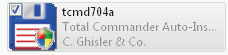

Po uruchomieniu instalacji programu zobaczysz okno Installation Total Commander 7.04a. Z widocznej w nim listy znanych programowi języków wybierz Polski i kliknij Next. Kolejne pytanie, które się pojawi po wybraniu języka interfejsu, dotyczy instalacji pozostałych języków. Wybierz opcję No i kliknij przycisk Next.
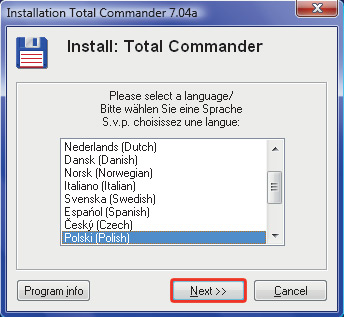

W kolejnych oknach dialogowych nie musisz już zmieniać domyślnych ustawień instalacji. Potwierdzaj kolejne etapy, klikając przycisk Next, i po przekopiowaniu plików na dysk twardy kliknij OK w oknie komunikatu potwierdzającego pomyślną instalację.

Uruchom Total Commandera, klikając dwukrotnie ikonę programu umieszczoną (przy domyślnych ustawieniach) na pulpicie Windows lub Total Commander z menu Start.


Po uruchomieniu programu wybierz w pierwszym oknie przycisk z cyfrą wymienioną w treści komunikatu.
Taki komunikat pojawia się tylko w wersji shareware Total Commandera. Jeżeli zdecydujesz się na zakup pełnej wersji, otrzymasz kod, który usunie okno wyboru przycisków podczas uruchamiania.
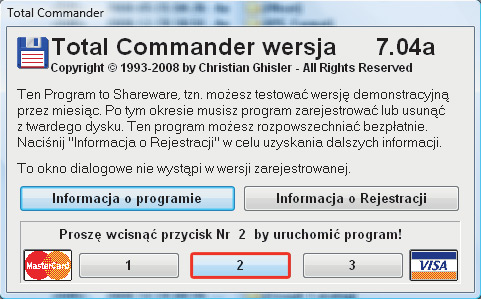

Zobaczysz okno główne Total Commandera z dwoma charakterystycznymi panelami plików i folderów.
Posługując się klawiszami [strzałka w górę]
i [strzałka w dół], wybierasz kolejne pliki i foldery widoczne na liście w danym panelu. Klawiszem [Tab] przenosisz kursor między prawym i lewym panelem, a klawiszem [Enter] otwierasz foldery lub pliki (jeżeli dany plik jest programem, wciśnięcie klawisza [Enter] go uruchomi).
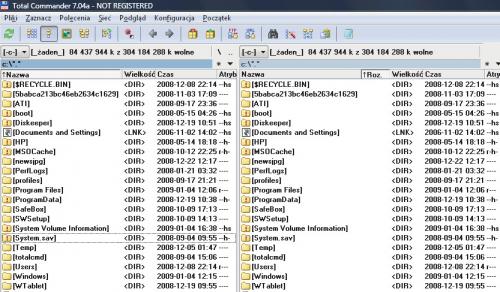

Przejdź do folderu, w którym chcesz zmienić nazwy plików – wszystkich bądź tylko wybranych. Następnie za pomocą klawisza [Spacja] lub [Insert] wybierz pliki, których nazwy chcesz zmienić. Zostaną one na danym panelu zaznaczone na czerwono.
Na drugim panelu ustaw folder identyczny z tym na pierwszym panelu, w którym zaznaczyłeś pliki do zmiany nazwy.
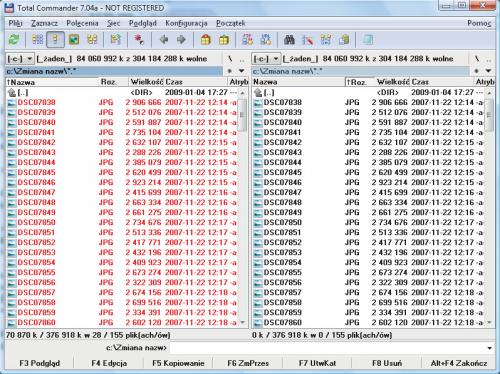

Total Commander udostępnia dwa narzędzia do zmiany nazw. Pierwsze to w zasadzie funkcja przenoszenia plików. Gdy w obu panelach jest wybrany ten sam folder na tym samym dysku, narzędzie to działa jak prosta funkcja do zmiany nazwy. Wciśnij klawisz [F6]. Zobaczysz okno, a w nim informację o liczbie plików, których nazwy mają być zmienione.
W polu tekstowym jest widoczna ścieżka dostępu do folderu docelowego.
Na końcu tej ścieżki widnieje zapis *.*, który oznacza, że pliki pozostaną niezmienione. Gwiazdki to symbole maski nazwy oraz rozszerzenia (oddzielonego od nazwy kropką). Jeżeli przed gwiazdką dodasz jakiś zapis, spowoduje to automatyczne dodanie wpisanego przez ciebie słowa do nazwy zaznaczonych plików. W naszym przykładzie umieściliśmy słowo „dane” przed pierwszą gwiazdką
na końcu ścieżki.
Po kliknięciu OK nazwy wszystkich zaznaczonych uprzednio plików zostaną zmienione w taki sposób, że pierwsze cztery znaki dotychczasowej nazwy zastąpi słowo „dane”.
Rozszerzenia plików pozostaną niezmodyfikowane (nie radzimy zmieniać rozszerzeń plików, bo może to utrudnić uruchamianie plików określonego typu).
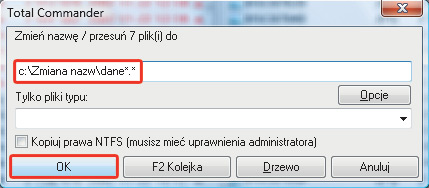
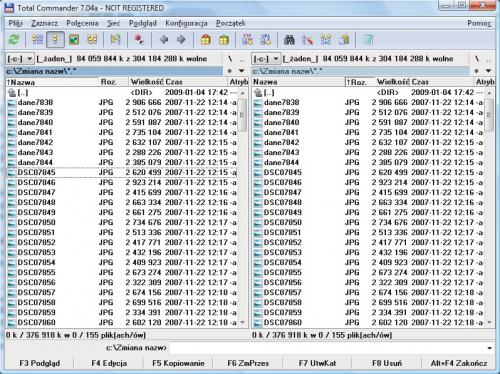

Powyższy sposób zmiany nazw jest bardzo uproszczony i znajduje zastosowanie jedynie w ograniczonej liczbie przypadków. Total Commander jest wyposażony w bardzo rozbudowane narzędzie do jednoczesnej zmiany nazw plików i folderów. Zaznacz pliki, których nazwy chcesz zmienić, i wciśnij skrót klawiszowy
[Ctrl]+[M]. Zobaczysz okno Narzędzie Wielokr.-Zamiany.
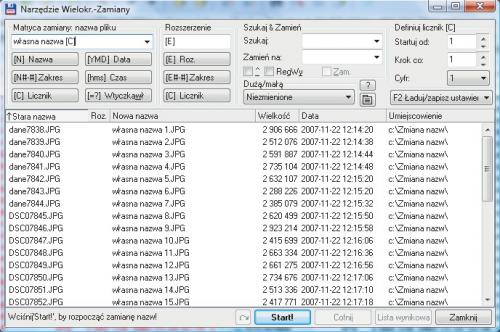

Sekcja Matryca zamiany zawiera pole tekstowe, w którym jest widoczny symbol [N]. Jest to tzw. symbol zastępczy aktualnej nazwy. Przykładowo, jeżeli wpiszesz kolejny symbol [N], to docelowa nazwa pliku zostanie podwojona, co zresztą zobaczysz w tabeli w dolnej części okna, w kolumnie Nowa nazwa.
Przyciskami widocznymi pod polem tekstowym wstawia się różne symbole zastępcze. Przykładowo symbol [YMD] doda do aktualnej nazwy czas utworzenia danego pliku, a symbol [C] doda automatycznie generowany licznik przemianowywanych plików. Jeżeli chcesz całkowicie zmodyfikować nazwę, bez dodawania czegokolwiek do istniejących nazw, po prostu usuń symbol [N] z pola tekstowego i wpisz w to pole własną nazwę. Pamiętaj jednak, że w przypadku automatycznej zmiany nazw wielu plików bez licznika się nie obejdzie. Dlatego warto dodać do własnej nazwy symbol [C].
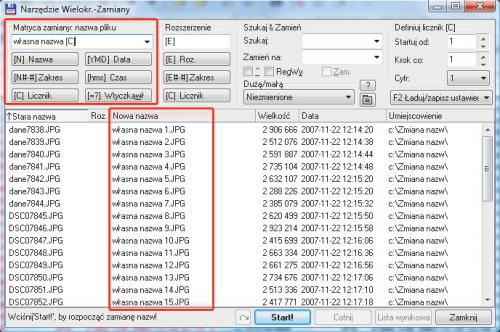

Sekcja Rozszerzenie pozwala w sposób analogiczny jak wcześniej opisany manipulować rozszerzeniami modyfikowanych plików. Jednak stanowczo odradzamy modyfikowanie rozszerzeń, gdyż może to spowodować nieprawidłową pracę systemu! Warto się natomiast zainteresować sekcją Definiuj licznik. Pole Startuj od umożliwia zdefiniowanie początkowej wartości licznika. Pole Krok co określa skok między poszczególnymi wartościami licznika, a rozwijana lista Cyfr pozwala na ustawienie, z ilu cyfr będzie się składał licznik plików dodany do nazwy. Kliknięcie przycisku Start rozpocznie operację przemianowywania dowolnie wybranej przez ciebie liczby plików według wskazanych ustawień.


Na koniec jeszcze podpowiedź ułatwiająca zaznaczenie nawet kilkudziesięciu tysięcy plików, których nazwy chcesz zmienić jedną operacją. Jeżeli pliki te znajdują się w jednym folderze, wejdź do tego foldera. W jednym z paneli Total Commandera klawiszem [Home] ustaw kursor na początku listy plików. Wciśnij klawisz [Shift], a następnie [End]. Wszystkie pliki, choćby ich było kilkaset tysięcy w danym folderze, zostaną zaznaczone. Potem już pozostaje wywołać narzędzie wielokrotnej zamiany nazwy skrótem klawiszowym [Ctrl]+[M] i postępować według opisanych wskazówek.






